Có bao giờ bạn đã gặp phải trường hợp có MV mới của thần tượng mới ra, muốn tải về để lưu trên máy xem lại mà không tốn dung lượng, hay muốn chuyển thành mp3 để phát trên loa một cách nhanh chóng nhưng lại không biết làm thế nào. Chỉ cần có app Vidmate trong máy và mọi chuyện về sau sẽ thật dễ dàng
1.a. Sự khác biệt giữa tải video từ youtube trên máy tính với trên điện thoại.
Hẳn các bạn đã từng muốn tải video từ youtube dưới dạng mp4 để lưu trữ phục vụ khi cần xem lại chẳng hạn. Ví dụ như trên máy tính ta có Cốc Cốc:
Hoặc như muốn tải video về mà không muốn bị mất file khi bị gián đoạn kết nối hoặc làm mới liên kết khi hết hạn để tải tiếp các file có dung lượng lớn chẳng hạn, ta có thể dùng IDM:
Tuy nhiên khi muốn tải video từ youtube trên điện thoại lại khó hơn nhiều vì công cụ tải hạn chế, những app có khả năng tải được video từ youtube thì đều bị block trên google play vì vi phạm chính sách của youtube gây ảnh hưởng đến doanh thu quảng cáo của họ.
Bản thân youtube về sau cũng đã tự ra tính năng tải về của riêng họ, tuy nhiên nó lại bất tiện không kém vì không cho lưu ở dạng mp4, bạn cũng không thể tìm được trong máy hay thẻ nhớ, nó sẽ được mã hóa thành file riêng, và chỉ có thể xem offline được bằng app youtube, cực kì cản trở cho mục đích lưu trữ hay đem đi nơi khác. Nếu bạn nào cảm thấy dung lượng trống điện thoại giảm xuống mà dung lượng app youtube tăng lên đột xuất thì cũng nên kiểm tra sơ qua mấy file tải xuống ở đấy nhé, vì các công cụ dọn dẹp của điện thoại không lọc được các file ở đó đâu.
1.b. Những tính năng đặc biệt của vidmate
Đối với những người chưa từng sử dụng vidmate thì thật khó để có thể thuyết phục bạn đây là một app tiện ích rất tốt, nhưng một số số liệu sau có thể khiên bạn sẽ suy nghĩ về tính hữu dụng của nó.

|
Khoảng 7 triệu người thích ứng dụng này
|

|
| Lượng đánh giá và tải về cũng rất cao
|
Vì thế mình viết bài này để hướng dẫn các bạn tải về, cách sử dụng, cũng như cách tải video từ youtube về thông qua vidmate. Bài này được mình viết do tự trải nghiệm của bản thân dùng app qua một năm.
Vidmate là ứng dụng đa chức năng có khả năng tải được video và trích xuất mp3 chất lượng cao chuẩn 256kbps vì đảm nhiệm được cả chức năng nghe nhạc, xem video, lướt web, tin tức đa dạng. Vidmate - theo mình tìm hiểu - xây dựng bởi một công ti ở Ấn Độ, nhưng khi mình tìm địa chỉ trên trang web thì không thấy đâu, có lẽ bị che đi vì sự thủ tục pháp lí của google, đối với bạn nào chưa sử dụng vidmate bao giờ thì khi bạn tải app về lần đầu thì khi vào app bạn sẽ bị choáng ngợp bởi danh sách đề nghị các video mang đậm chất "cô dâu 8 tuổi" vậy nên sau khi vào fanpage của họ để kiểm tra thì mình chắc chắn đây là app của Ấn Độ.

|
Nếu bạn mới vào lần đầu thì danh sách này chỉ là video cho người Ấn Độ chứ không như thế này đâu nhé
|
Bước 1: bạn hãy tải app từ trang chủ của Vidmate:
https://www.vidmateapp.com/downloading2/vi?pc
Tiến hành tải về và cài đặt. Và bạn phải lưu ý đây là ứng dụng từ nguồn thứ ba, bạn phải bật quyền thì app mới cài đặt được nhé
Bước 2: Đăng nhập vào youtube trên vidmate, bước này bạn không làm cũng không ảnh hưởng gì, nhưng mình vẫn khuyên các bạn đăng nhập để kết nối với dữ liệu trên youtube nhằm tăng cá nhân hóa trải nghiệm
Tại góc phải bên dưới bạn nhấn vào chữ "Tôi" và sau đó nhấn vào "Đăng nhập" để tiến hành đăng nhập tài khoản google. Có một điều khá mâu thuẫn ở đây là dù vidmate không được google cho lên google play nhưng vẫn đồng ý cho đăng nhập tài khoản google, thông thường một khi đã vi phạm chính sách thì thường sẽ bị từ chối tất cả dịch vụ khác liên quan, ngay cả đăng nhập google, hẳn việc này còn có nhiều chuyện thỏa thuận liên quan đằng sau
Bước 3: tinh chỉnh chế độ, bước này các bạn không làm cũng được vì chế độ mặc định cũng tương đối ổn, nhưng nếu làm trước thì sẽ tiện cho các bạn nhiều hơn vì nó liên quan nhiều thứ như vị trí để file, chế độ tải, chất lượng tải. Vẫn tại hình trên các bạn nhấp vào cài đặt
Tại đây có một số tinh chỉnh mà bạn cần phải chú ý như:
Trong mục tải xuống, khi bấm vào bạn chú ý chỉnh những cài đặt sau
Đầu tiên ở mục tải xuống cài đặt đường dẫn, bạn nên chọn lưu trữ vào trong thẻ nhớ nếu như bộ nhớ máy đã quá nhiều như ảnh này nhé, còn không thì bạn nên dẫn vào folder nào mà bạn có thể dễ tìm là được

|
Chọn vào hình thẻ nhớ nếu muốn lưu ở thẻ nhớ
|
Tiếp theo là ở Chọn số lượng tác vụ tải xuống, chức năng cho phép khi bạn có nhiều video tải xuống thì nó sẽ cho mấy video tải xuống cùng một lúc, theo mình bạn chỉ nên chọn 1, vì trong thực tế khi bạn tải xuống nhiều video cùng một lúc rất có nguy cơ bị hết data trong trường hợp nhà bạn không có wifi, vì thế các video có khi đang bị down dang dở, không xem cái nào được, tốt nhất là cái nào thì để tải xong cái đó, chọn 1 thôi

Tiếp theo là tùy chọn tải xuống nhanh, nếu bạn nào xài IDM rồi sẽ thấy chức năng này y chang khả năng tải đa luồng của IDM, bạn có thể để mặc định là 4 luồng trên cả kiểu tải 3g lẫn kiểu tải wifi như theo mình các bạn chỉ nên để 1, vì hầu hết kết nối tốc độ cao thì tải đa luồng cũng không tăng nhanh tốc độ hơn được bao nhiêu nhưng có vấn đề quan trọng hơn là khi tải 4 luồng thì video sẽ bị đứt thành 4 đoạn sau đó mới ghép làm một, nếu chẳng may các bạn hết dữ liệu mà chưa tải xong thì vẫn có thể xem được bằng MXPlayer (mà mình sẽ giới thiệu trong bài khác) nhưng phim sẽ bị đứt đoạn tại 4 vị trí chưa tải xong ấy, chi bằng bạn chỉ tải 1 luồng thôi thì video vẫn sẽ liền mạch không đứt đoạn
Ngoài ra còn một số chức năng khác như

|
| Cái này tốt nhất là bạn tắt luôn nếu không nó sẽ recommend ra ngoài màn hình mấy cái video không hợp khẩu vị bạn đâu
|
Trong mục cài đặt khác bạn có thể chọn theo ý thích của mình< /h4>

|
Ví dụ như chất lượng của video để Cao chẳng hạn
|
Tiếp theo là những gì mà các bạn cần phải làm nếu bỏ qua bước 2,3 là đây, chúng ta sẽ tiến hành down thử video nhạc từ youtube các video khác các bạn làm tương tự. Có nhiều cách để tải xuống. Thứ nhất là ngay trong app vidmate bạn tìm video muốn tải về, sau đó nhấp vào mũi tên trong vòng tròn đỏ

|
Sau khi nhấp xong nó sẽ hiện bảng lên cho phép chọn định dạng tải về, có cả video lẫn dạng nhạc, với chất lượng khác nhau tùy ý, bạn cũng nhớ chọn cả đường dẫn nữa nhé
|
Cách thứ hai nếu bạn lạ lẫm với giao diện vidmate thì tải xong cứ để đó, mình sẽ tải thông qua app youtube, nếu ở trên app youtube có những video nó không cho bạn tải về nhưng vidmate vẫn chơi được tất. Trên youtube bạn tìm đến video mà bạn muốn down

|
| Bạn thấy đấy app youtube không cho bạn tải xuống nhé, nhưng kệ, bạn nhấp tiếp vào Chia sẻ
|

|
Sau đó nó hiện lên một bảng với một loạt các app, kéo lên chọn app vidmate, lúc này nó điều hướng bạn sang app vidmate, nó lại hiện lên bảng tải, bạn làm tiếp như cách thứ nhất là được
|

Sau khi tải xong bạn theo đường dẫn đã lưu ban đầu là có thể sao lưu file tùy ý rồi
Như vậy là mình đã hướng dẫn xong cho các bạn các sử dụng Vidmate cũng như tải video trên youtube thông qua vidmate rồi, cách này đặc biệt tiện khi có MV nào mới ra mà bạn muốn lưu nhạc ngay vào thẻ nhớ với chất lượng cao để nghe trên loa thì đây là một cách rất tốc độ. Hy vọng mẹo này giúp các bạn được nhiều, chúc các bạn vui vẻ.














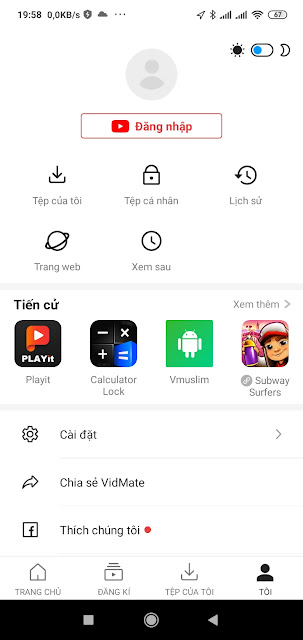










Không có nhận xét nào:
Đăng nhận xét